Oracle DB関連
お勧めトレーニングコース
Solaris関連書籍
Solaris認定資格
Solaris豆知識
Solarisデスクトップ設定
OpenSolaris関係
Windows関連メモ
Solaris機能別
zone FMA SMF ZFSDTrace NFSv4 IPFilter
Least Privilege機能
x86/x64 Solaris 仮想化技術
インストール その他
各種サーバー・技術
ApacheBIND
Container (Zone)
DTrace
IP Filter
LDoms
MySQL
sendmail
SGD(Secure Global Desktop)
SMF
Solaris Volume Manager (SVM)
squid
SSH
Sun Cluster
Sun N1 Software
VirtualBox
VMware ESX
VNC
ZFS
ZFS Storage Appliance
セキュリティツール・機能
snortnmap
IPSec
その他
パフォーマンス管理
コマンド・ツールカーネルパラメータ
TCP/IP系パラメータ
NICドライバ系パラメータ
OTN for SysAdmin
Solarisフォーラム
BigAdmin日本語版
Oracle Solaris HCL
(Hardware Compatibility Lists)
Solaris 11
Solaris Cluster
Solaris 11 Package Repository
VirtualBox
Sunfreeware.com
MySQL
ZFS Storage Appliance
OpenSolarisのネットワーク設定 (nwam)
今さらですがOpenSolarisのネットワーク接続に関して説明します。
OpenSolarisのインストールは初心者にもわかりやすいように必要最低限の情報だけ設定すれば済むようになっております。通常のSolarisのインストールではインストール時にIPアドレスを指定するかDHCPを利用するか、ネームサービスを使用するかなどいろいろ聞いてきますが、OpenSolarisでは一切聞いてきません。
とりあえず、何も設定しなくても起動時に自動的に無線LAN→有線LANのように検索してくれ、デフォルトでDHCPを利用してネットワークが構成されるので、ノートPCなどにOpenSolarisをインストールして家庭内で使用するには何も問題はないはずです。
ただし、複数のNICを持つシステムやルーター構成などにしたい場合には、このようなデフォルトの動作を少々いじりたくなることもしばしばあります。特にSolarisをバリバリ使ってきた管理者にはOpenSolarisでまずはじめに気になるのがこのネットワークまわりの設定だと思います。
OpenSolarisでは以下のように2種類のnetwork/physicalサービスが用意されています。デフォルトではsvc:/network/physical:nwamが有効になっています。このサービスからnwamd(Network Auto-Magicデーモン)が起動し、前述のような自動構成を実現してくれています。しかし、既存のSolarisにはないデーモンなので、昔からのSolarisユーザーはここでビビってしまうかもしれません。
root@opensolaris:~# svcs network/physical STATE STIME FMRI disabled 15:24:17 svc:/network/physical:default online 15:50:25 svc:/network/physical:nwam
サーバー機などで複雑なネットワーク構成を考えている場合や、今までのSolarisと同じ構成方法で設定したい場合はsvc:/network/physical:nwamサービスを無効にし、svc:/network/physical:defaultを有効にすることで対応できます。
単にDHCPから固定IPアドレスに変更したり、有線LANと無線LANの優先順位を変更したりしたいだけであれば、/etc/nwam/llpファイルを編集することで対応できます。
例えば無線LANインタフェースのないシステムで、デフォルトのDHCP設定を固定IPアドレスに変更するには以下のように修正します。
root@opensolaris:~# cat /etc/nwam/llp #e1000g0 dhcp e1000g0 static 192.168.1.20/24
また、ノートPCなどで有線LAN(iprb0)と無線LAN(iwi0)インタフェースがある場合は、/etc/nwam/llpファイルで上に記述されているエントリが優先されますので、必要に応じて入れ替えます。(デフォルトでは無線LANが優先されていました)
root@opensolaris:~# cat /etc/nwam/llp iwi0 dhcp iprb0 dhcp
ファイルを編集したら以下のようにnwamを再起動して反映させます。
root@opensolaris:~# svcadm restart nwam
オラクルユニバーシティSolaris系技術トレーニング一覧
- OpenStack Administration Using Oracle Solaris 11 NEW
- Oracle ZFS Storage Appliance Administration NEW
- Oracle Solaris 11 新機能
- Oracle Solaris 11 システム管理 I
- Oracle Solaris 11 システム管理 II
- Oracle Solaris 11 パフォーマンス管理
- Oracle Solaris 11 セキュリティ管理
- Oracle Solaris 11 ZFS 管理
- Oracle Solaris 11 ゾーン管理
- Oracle Solaris 11 トラブルシューティング
- Oracle VM Server for SPARC: Installation and Configuration
Solarisお勧め書籍
Solaris 11.2 システムハンドブック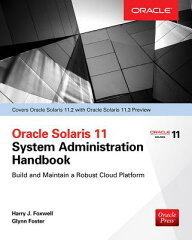
|
Oracle Solaris 11 試験対策本(OCA)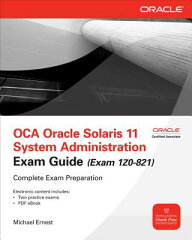
|